
Steam umožňuje nejen přidat všechny hry zakoupené v obchodě této služby, ale také připojit jakoukoliv hru, která je v počítači. Samozřejmě, že hry třetích stran nebudou obsahovat různé dynastie, které jsou přítomny v zapařené, jako jsou ubytování nebo přijímání karet pro hraní ve hře, ale stále řada funkcí s parou bude fungovat pro hry třetích stran. Chcete-li zjistit, jak přidat hru z počítače do páře, přečtěte si dále.
Přidat hru do knihovny Steam
Přidání hry třetích stran do knihovny Steam je nutná, aby všichni mohli vidět, co hrajete. Kromě toho můžete vysílat hru prostřednictvím služby Steam Service, v důsledku toho, že vaši přátelé budou moci vidět, jak hrajete ani co není v obchodě. Kromě toho vám tato příležitost umožňuje spustit jakoukoliv hru, která je v počítači přes Steam. Nemusíte hledat zkratky na ploše, bude to stačit, aby stačí kliknout na tlačítko Start v podklady. Z této aplikace tak učiníte univerzální herní systém.
- Chcete-li přidat hru třetí strany do knihovny STIMI, musíte vybrat následující položky v menu: "Hry" a "Přidat hru těla do mé knihovny."
- Otevře se formulář "Přidání hry". Služba se snaží najít všechny aplikace, které jsou nainstalovány v počítači. Tento proces může trvat nějakou dobu, po kterém stačí umístit klíště v blízkosti hry, a pak použijte tlačítko "Přidat vybrané".
- Pokud Steam nemohla najít hru sami, můžete ji určit umístění požadované zástupce ručně. Chcete-li to provést, klepněte na tlačítko "Přehled" a potom pomocí Průzkumníka Windows vyberte požadovanou aplikaci, zvýrazněte jeho ikonu a klikněte na tlačítko Otevřít. Stojí za zmínku, že jako aplikace třetí strany do parní knihovny můžete přidat nejen hry, ale miluji jiný program. Můžete například přidat Photoshop. Potom s pomocí parní vysílání můžete zobrazit vše, co máte, když používáte tyto aplikace.
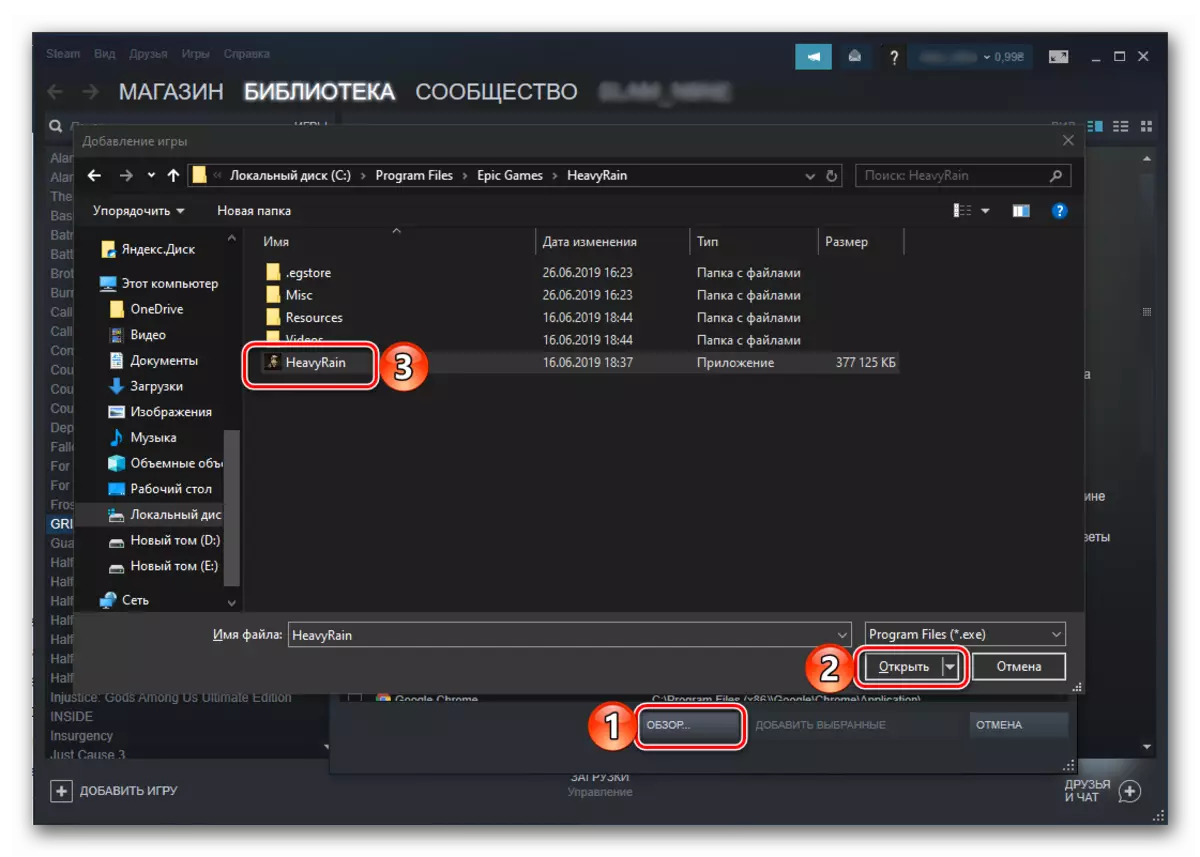
Po přidání hry třetí strany do knihovny STIMA se zobrazí v příslušné sekci v seznamu všech her a jeho název bude odpovídat přidané zkratky. Pokud jej chcete změnit, klepněte pravým tlačítkem myši na přidanou aplikaci a vyberte možnost "Vlastnosti".

Okno Nastavení otevře vlastnost přidané aplikace.

Musíte zadat požadované jméno v horním řádku, který se zobrazí v knihovně. Kromě toho použijte toto okno, můžete vybrat ikonu aplikace, zadat další umístění štítku pro spuštění programu nebo nastavit jakékoli parametry spouštění, například spuštění v okně.
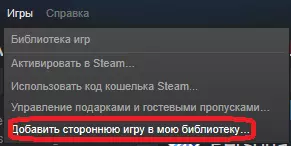

Řešení možných problémů
Někdy tento postup není podle očekávání - uživatel čelí těm nebo jiným problémům. Zvážit nejčastější.Hra není přidána
Spíše vzácný problém ve skutečnosti. Ve většině případů to znamená, že přidaná hra je již přítomna na účtu v jedné formě nebo jiném. Pokud hry nejsou přesně a nemohou být na vašem účtu, nemůžete vyloučit problémy s samotným klientem. Optimální řešení v posledně uvedeném případě bude kompletní přeinstalace aplikace LEPA.
Lekce: Správná přeinstalace páry
Steam funguje nesprávně s přidanou hru.
Online můžete najít zprávy, které existují některé "čipy" klienta přidané do páře, některé "čipy" klienta: překrytí, parní spojení, můžete použít parní řadič a podobně. Bohužel, ale tyto informace jsou zastaralé - ventil, jako součást boje proti pirátství, vypnuta taková funkce pro hry, které nejsou dostupné ve službě a přidali metodou třetí strany. K tomuto problému nejsou žádné řešení a s největší pravděpodobností tam nebude, takže zůstává odebrání.
Závěr
Nyní víte, jak můžete přidat obličejovou hru v Steam. Použijte tuto funkci tak, aby všechny vaše hry mohou být spuštěny přes Steam, stejně jako můžete sledovat hru přátel.
